GNU Emacs 是一款流行的文本编辑器,专为各种程序员设计。因为它是在 Unix 上开发的,并在 Linux(以及 macOS)上广泛使用,所以人们有时没有意识到它也适用于 Microsoft Windows。你也不需要成为经验丰富或全职的程序员才能使用 Emacs。只需点击几下,你就可以下载并安装 Emacs,本文将向你展示如何操作。
你可以手动安装 Windows,也可以使用包管理器,例如 Chocolatey。
7-zip
如果你还没有为 Windows 安装 7-zip,你应该首先安装它。7-zip 是一款开源的压缩工具,能够创建和解压 ZIP、7z、TAR、XZ、BZIP2 和 GZIP(以及更多)文件。对于 Windows 用户来说,这是一个非常宝贵的工具。
安装 7-zip 后,在 Windows 资源管理器中浏览文件时,你的右键菜单中将出现新的 7-zip 压缩选项。
Powershell 和 Chocolatey
要使用 Chocolatey 在 Windows 上安装 GNU Emacs
PS> choco install emacs-full安装完成后,从 Powershell 启动 Emacs
PS> emacs
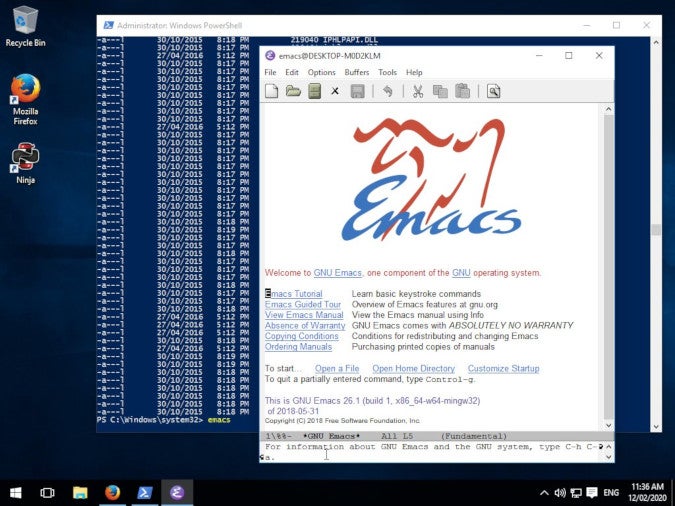
下载适用于 Windows 的 GNU Emacs
要手动在 Windows 上安装 GNU Emacs,你必须下载 Emacs。
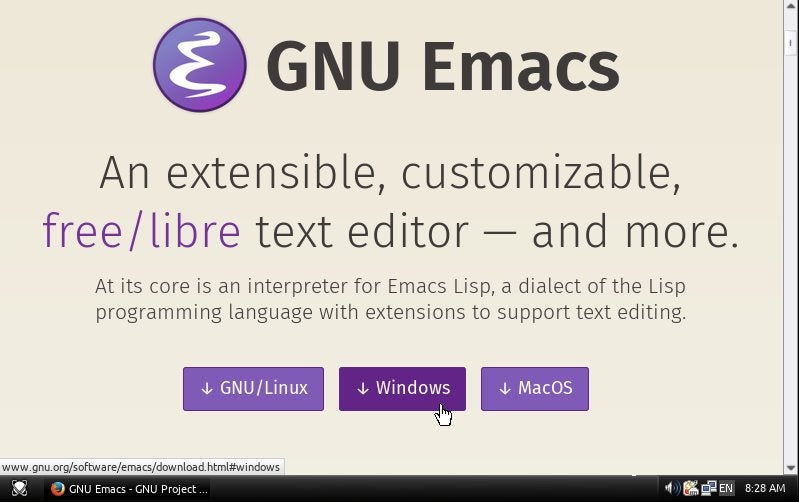
这将把你带到离你最近的服务器,该服务器会显示所有可用的 Emacs 版本列表。找到版本号最高的目录并点击进入。Windows 有许多不同的 Emacs 版本,但最通用的版本仅命名为 emacs-VERSION-ARCHITECTURE.zip。VERSION 取决于你下载的版本,而 ARCHITECTURE 取决于你拥有 32 位还是 64 位机器。大多数现代计算机都是 64 位的,但如果你不确定,可以下载 32 位版本,它在这两种机器上都可以运行。
如果你要为 64 位机器下载 Emacs 的 26 版本,你应该点击标题为 emacs-26.2-x86_64.zip 的链接。还有更小的下载版本(例如 no-deps 版本),但你必须熟悉 Emacs 是如何从源代码构建的,了解它需要哪些库以及你的计算机上已经有哪些库。通常,获取大型版本的 Emacs 最容易,因为它包含在你的计算机上运行所需的一切。
解压 Emacs
接下来,解压你下载的 ZIP 文件。要解压它,右键单击 Emacs ZIP 文件,然后从 7-zip 子菜单中选择 Extract to Emacs-VERSION。这是一个大型压缩文件,因此解压缩可能需要一段时间,但完成后,你将获得一个新目录,其中包含 Emacs 发行的所有文件。例如,在本例中,下载的文件是 emacs-26.2-x86_64.zip,因此解压后的目录是 emacs-26.2-x86_64。
启动 Emacs
在 Emacs 目录中,找到 bin 目录。此文件夹存储所有与 Emacs 一起分发的二进制可执行文件(EXE 文件)。双击 emacs.exe 文件以启动应用程序。
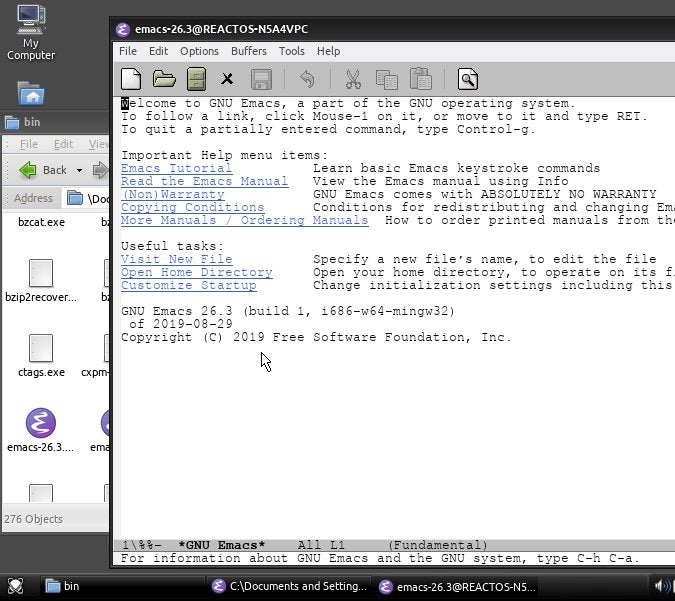
你可以在桌面上创建 emacs.exe 的快捷方式,以便更轻松地访问。
学习 Emacs
Emacs 并不像其声誉可能表明的那样晦涩难懂。它有自己的传统和约定,但是当你在其中输入文本时,你可以完全像对待记事本或任何给定网站上的任何给定文本字段一样对待它。
重要的区别发生在你编辑你键入的文本时。
学习的唯一方法是开始使用它,因此让 Emacs 成为你处理简单任务的首选文本编辑器。当你通常会打开记事本、Word、Evernote 或任何你用来快速记笔记或作为临时草稿本的工具时,请改为启动 Emacs。
Emacs 有作为基于终端应用程序的声誉,但显然它有一个 GUI,因此请像使用任何应用程序一样经常使用 GUI。从菜单而不是键盘复制、剪切和粘贴(或 Emacs 术语中的“yank”),并从菜单或工具栏打开和保存文件。从头开始学习应用程序,基于它的实际功能,而不是基于你根据使用其他编辑器的经验认为它应该如何运作。
下载我们的速查表!
感谢 Matthias Pfuetzner 和 Stephen Smoogen。



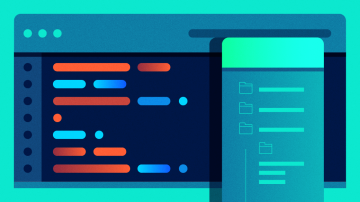






2 条评论